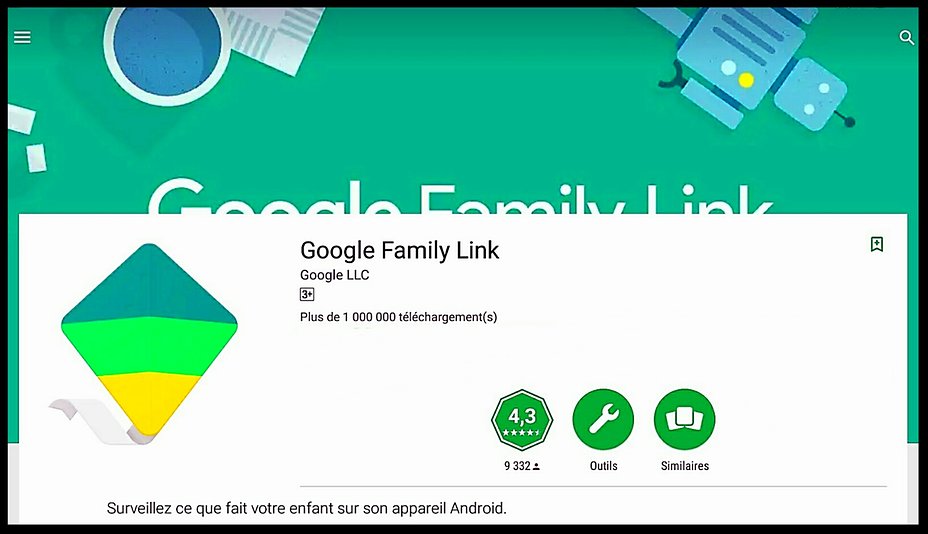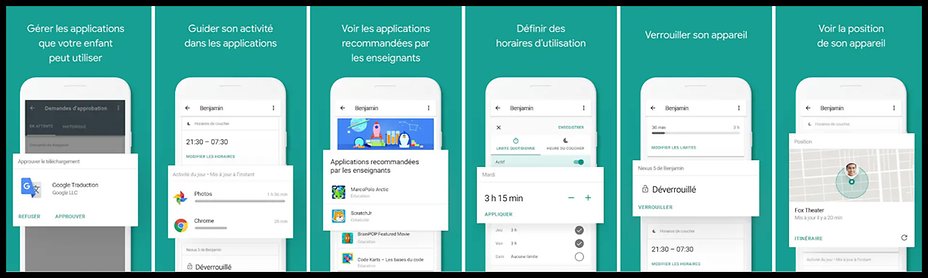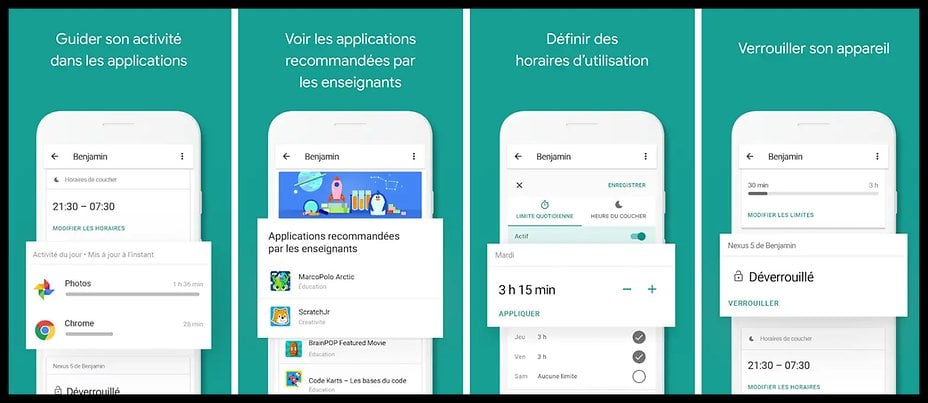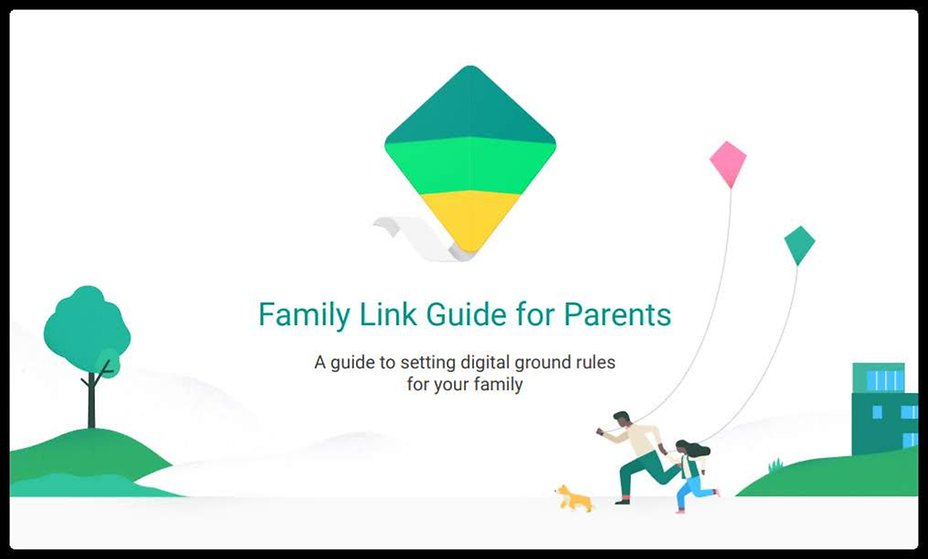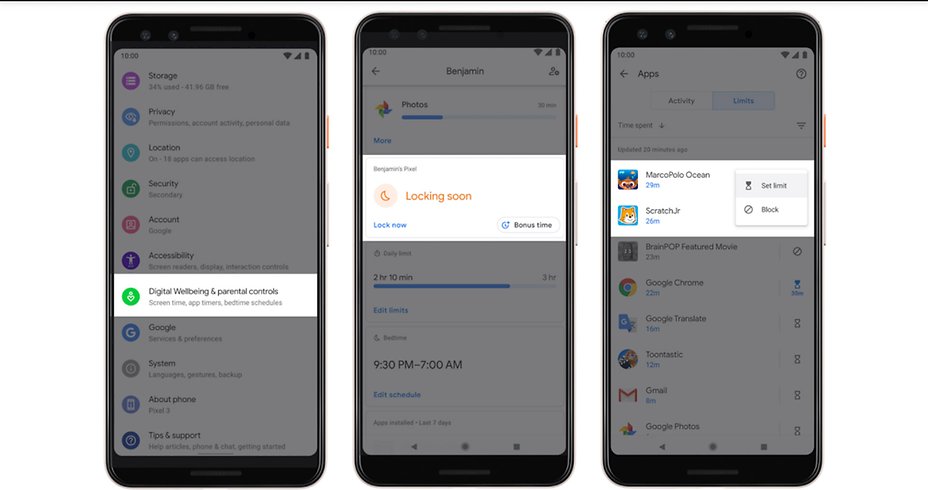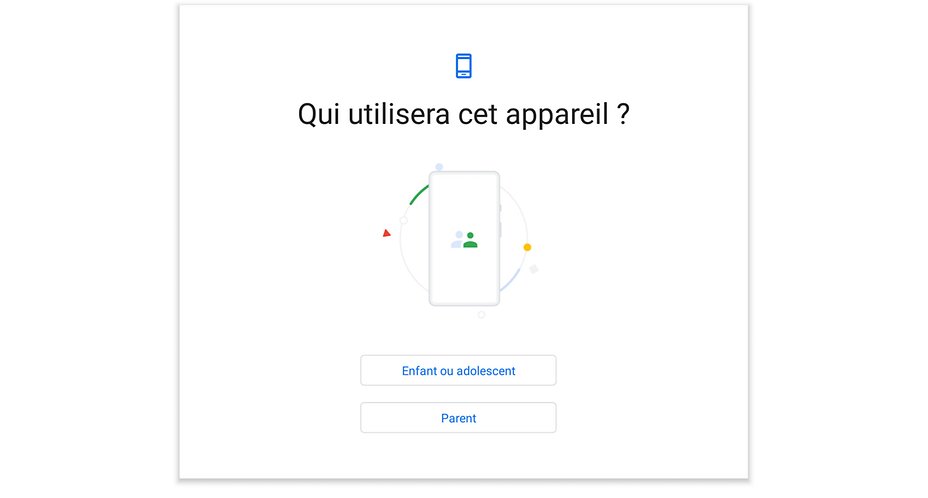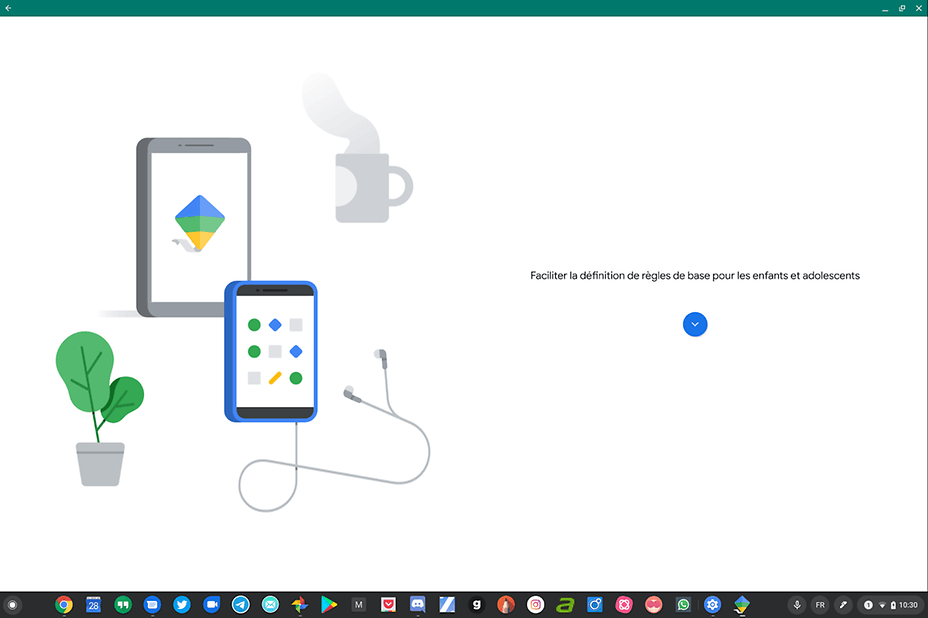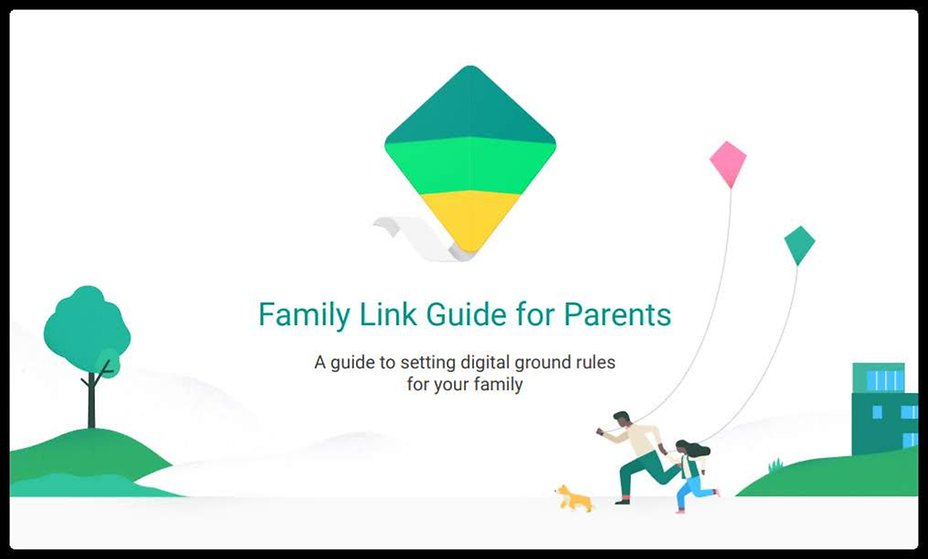
À l'occasion de l'Internet Safer Day , une page d'aide et ouverte aux familles, le guide Google Family Link disponible en PDF en anglais... Google traduction et le voilà en français !!
Dans le monde d’aujourd’hui, les appareils numériques sont omniprésents et ils exigent toujours une forte attention . Pour les familles, comprendre et créer des règles de base numériques à la maison est une étape importante dans l'éducation des enfants sur leur relation avec la technologie. Mais pour de nombreux enfants, cela peut ressembler à un «jeu de pouvoir» de la part de leurs parents, un exercice de contrôle. Ce ne doit pas être comme ça. En ouvrant le dialogue, vous pouvez aider votre enfant à comprendre pourquoi ces règles sont importantes. Les sujets ci-dessous se concentrent sur les fonctionnalités disponibles via Family Link, mais les discussions sur l’utilisation de la technologie peuvent être utiles à tout parent. Famille Link est une application qui aide les parents à rester informés lorsque leur enfant commence à utiliser un appareil Android.
⏰Équilibrer le temps passé à l'écran
Décidez combien de temps votre enfant devrait passer à utiliser son appareil, à vous de décider, mais Il existe plusieurs façons dont Family Link peut vous aider à définir des limites.
◾Délais de l'écran
Family Link vous permet de définir des autorisations journalières pour le périphérique Android de votre enfant. C'est une possibilité de prendre un moment avec votre enfant et discuter de ce qui pourrait être une quantité raisonnable de consacrez du temps chaque jour à vos appareils et acceptez les limites qui conviennent à chacun d’entre vous. Les deux parents et
les enfants peuvent voir combien de temps est disponible à l’écran, ce qui permet aux parents de participer activement rôle dans la gestion de l’utilisation de la technologie de leur enfant, ou pour que votre enfant soit proactif dans sa gestion.
◾Définir l'heure du coucher
Au moment de se coucher, il est important de minimiser les distractions pour aider votre enfant à passer une bonne nuit de sommeil. Family Link permet aux parents de configurer un appareil «au coucher» pendant les heures où leur enfant est censé se reposer.
◾Verrouiller à distance le périphérique d'un enfant
Quand il est temps de faire ses devoirs ou de s'asseoir pour un dîner en famille, les parents peuvent verrouiller les appareils de leurs enfants avec l'application Family Link. C’est une excellente occasion de discuter et de décider en famille quand vous pouvez utiliser des appareils et quand ils devraient être hors de portée. Être capable de verrouiller un appareil à distance, en temps réel, offre aux parents la possibilité d’expliquer leurs actions et renforcer les décisions familiales en permettant au mentorat et à la supervision de se dérouler simultanément.
?Restrictions de contenu et approbations d'applications
Lorsqu'un enfant accède au Google Play Store, il peut parcourir les jeux, les films, les émissions, les livres et plus.
Family Link permet aux parents de:
• Restreindre les types de contenu visibles en fonction des classements
• Nécessite une approbation pour télécharger du contenu (gratuit ou payant)
• Consultez les informations d’une application lorsqu’un téléchargement est demandé pour savoir s’il contient des annonces, achats intégrés ou autorisations qui vous intéressent.
Discutez avec votre enfant des différentes évaluations de contenu existantes pour expliquer pourquoi ces restrictions existent pour différents âges et les aider à comprendre
quel type de contenu vous semble approprié pour eux.
◾Rapports d'activité de l'application
Il est beaucoup plus facile de parler de technologie avec vos enfants si vous savez ce qu’ils aiment faire avec leurs appareils. Est-ce que votre enfant bavarde? Un joueur? Un lecteur avide? Parlez à votre enfant des applications et jeux qu’ils apprécient le plus, et voyez où ils passent le plus de temps possible avec le logiciel Family Link.
◾Les rapports d'activité de l'application.
Ces rapports fournissent une ventilation du temps que votre enfant consacre à
chaque application sur une base quotidienne, hebdomadaire et mensuelle.
◾Masquer les applications
Vous pouvez décider de la durée d'écran appropriée pour votre enfant en fonction de ce qu'il regarde,jouer ou apprendre. Si les rapports d'activité indiquent que votre enfant utilise trop une application spécifique (comme son nouveau jeu préféré), vous pouvez le cacher temporairement de leur appareil. Discutez avec votre enfant si ou non, ils estiment que le temps qu’ils utilisent est sain et leur explique pourquoi vous demandez leur faire une pause.
?Gestion des paramètres
◾Activer l'emplacement de l'appareil
◾Demandez à vos enfants pourquoi il est utile de voir l’emplacement de leur appareil.
◾Ajustez les paramètres à mesure que votre enfant grandit
Au fur et à mesure que votre enfant grandit, vous pouvez modifier bon nombre de ses paramètres de compte et de périphérique dans Famille.
— Modifié le 5 févr. 2019 à 09:27:10
Keep Calm and Love Android.